当您满怀期待地将一个U盘、相机、键盘或外置硬盘通过转接头连接到iPad,希望拓展其功能时,却遇到系统毫无反应、无法识别设备的窘境,这确实令人感到沮丧,iPad无法识别USB设备是一个常见问题,其原因复杂多样,可能涉及物理连接、软件设置、供电限制乃至设备本身的兼容性,本文将为您系统地梳理这一问题,并提供一套由浅入深、行之有效的排查与解决方案。

基础物理连接排查
在深入复杂的软件问题之前,我们首先应从最简单、最直接的物理层面入手,很多时候,问题仅仅出在一个微小的连接细节上。
检查连接与线缆
确保所有连接都已插紧,USB-C或Lightning接口可能因为轻微的松动而导致接触不良,尝试拔下所有设备,包括转接头和USB设备,等待几秒钟后重新稳固连接,线缆本身的质量至关重要,请务必使用Apple原装或MFi(Made for iPhone/iPad/iPod)认证的数据线/转接头,劣质或未经认证的第三方线缆可能存在供电不稳或数据传输协议不兼容的问题,是导致设备无法识别的常见元凶。
验证转接头与集线器
如果您使用的是USB转接器或USB集线器,请确认其工作状态正常,可以尝试将同一个USB设备通过该转接器连接到电脑上,看是否能被识别,如果转接器本身有问题,自然无法在iPad上工作,对于多端口的USB集线器,尝试更换不同的端口,某些集线器可能需要连接外部电源才能为连接的设备提供足够的电力,这一点我们将在后文详述。
测试USB设备本身
“问题”可能并非出在iPad上,而是USB设备本身,将该USB设备(如U盘、移动硬盘)直接连接到一台电脑上,检查其是否能正常工作,如果电脑也无法识别,那么很可能是该U盘或硬盘已损坏,反之,如果它在电脑上工作正常,我们则可以排除设备故障,继续在iPad上寻找原因。
系统与软件层面的解决方案
当物理连接被确认无误后,下一步便是检查iPad的软件系统设置。
重启您的iPad
“重启解决90%的问题”这句IT界的至理名言同样适用于iPad,简单的重启可以清除系统临时缓存和解决一些未知的软件冲突,对于采用面容ID的iPad,请同时按住顶部按钮和任一音量按钮,直到滑块出现;对于采用主屏幕按钮的iPad,请同时按住顶部(或侧边)按钮和主屏幕按钮,滑动关机后,等待30秒再重新开机。
更新iPadOS系统
苹果会不断通过系统更新来修复已知的Bug并提升设备兼容性,一个过时的iPadOS版本可能缺乏对某些新型USB设备的支持,请前往“设置” > “通用” > “软件更新”,检查并安装最新的系统版本。

检查“设置”中的设备信息
当您连接USB设备后,即使它没有在主屏幕上弹出,iPad有时也可能已经检测到了它,您可以前往“设置” > “通用” > “关于本机”,在最下方查看是否有已连接的USB设备信息,如果这里显示了设备名称,说明iPad的硬件层面已经识别,问题可能出在App权限或文件系统兼容性上。
理解iPad的供电限制与兼容性
这是iPad与电脑在处理USB设备时最核心的区别之一,也是许多用户容易忽略的关键点。
供电不足问题
iPad的接口(无论是Lightning还是USB-C)所能提供的电力是有限的,一些耗电量较大的设备,如机械硬盘、某些大容量SSD或需要额外供电的音频接口,可能会超出iPad的供电能力,系统通常会弹出“此配件需要太多电量”的提示。
解决方案: 使用带有独立电源适配器的USB集线器,将集线器连接到墙上插座获取电力,然后再将iPad和USB设备分别连接到集线器上,这样,USB设备可以直接从集线器获取所需电力,而无需消耗iPad的电量。
设备与文件系统兼容性
iPadOS并非像Windows或macOS那样是一个“通用”操作系统,它对USB设备的支持是基于特定驱动和协议的,并非所有在电脑上能用的设备都能在iPad上使用。
下表简要列出了常见设备的兼容性情况:
| 类别 | 常见兼容设备类型 | 常见不兼容或有限支持的设备类型 |
|---|---|---|
| 存储设备 | 格式化为APFS、Mac OS扩展、FAT32、exFAT的U盘和移动硬盘 | 格式化为NTFS的硬盘(只读,无法写入)、需要特殊驱动程序的加密U盘 |
| 输入设备 | 大部分USB键盘、鼠标、游戏手柄 | 部分带有复杂自定义功能或特殊驱动的高端游戏鼠标/键盘 |
| 影像设备 | 绝大多数数码相机、SD读卡器(支持导入照片和视频) | 需要安装专用软件才能进行高级控制的相机 |
| 音频设备 | 符合USB音频类(UAC2)标准的音频接口、麦克风 | 需要特定驱动程序的专业声卡、部分老旧的音频设备 |
| 其他 | MIDI控制器、部分以太网转接器 | 打印机、扫描仪、3G/4G上网卡(部分新型号可能支持) |
特别是对于存储设备,文件系统是关键,如果您的U盘或移动硬盘在Windows上被格式化为NTFS,iPad将无法向其写入文件,最稳妥的做法是将其格式化为exFAT,这种格式在Windows、macOS和iPadOS上都能获得良好的读写兼容性。

终极解决方案
如果以上所有方法都无法解决问题,您可以尝试以下最后手段:
备份并恢复出厂设置
这是一个彻底的软件层面解决方案,可以排除因系统深层配置错误导致的问题,在操作前,请务必通过iCloud或电脑完整备份您的iPad数据,随后,前往“设置” > “通用” > “传输或还原iPad” > “抹掉所有内容和设置”,完成后,从备份中恢复数据,再测试USB设备。
联系Apple官方支持
如果恢复出厂设置后问题依旧,那么很可能是iPad的硬件接口出现了故障,最好的选择是联系Apple官方技术支持或预约前往Apple Store genius bar进行专业检测。
相关问答FAQs
Q1: 为什么我的U盘在电脑上可以正常使用,但连接到iPad上却毫无反应?
A: 这个问题通常由两个核心原因导致,首先是文件系统不兼容,如果您的U盘被格式化为Windows系统常用的NTFS格式,iPadOS只能读取,无法写入,有时甚至完全不显示,最推荐的解决方案是将U盘在电脑上备份后,格式化为exFAT,这是一种跨平台兼容性极佳的文件系统,其次是供电问题,虽然U盘耗电量小,但某些劣质或设计不当的转接头可能导致供电不稳,尝试更换一个MFi认证的转接头通常能解决。
Q2: 连接外置硬盘时,iPad总是提示“所需电量过高”,我该怎么办?
A: 这个提示明确指出了iPad的USB端口无法为该外置硬盘提供足够的启动和运行电力,这在使用2.5英寸机械硬盘或未独立供电的SSD时尤为常见,最直接有效的解决方案是使用一个带有独立电源输入的USB集线器,您需要将集线器通过其自带的电源适配器连接到墙壁插座上,然后将外置硬盘和iPad分别连接到集线器的USB端口,这样一来,硬盘的电力需求由集线器满足,iPad只负责数据传输,问题即可迎刃而解。
【版权声明】:本站所有内容均来自网络,若无意侵犯到您的权利,请及时与我们联系将尽快删除相关内容!


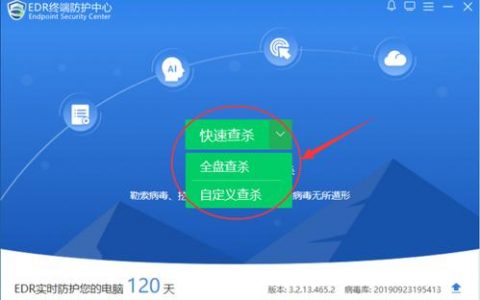
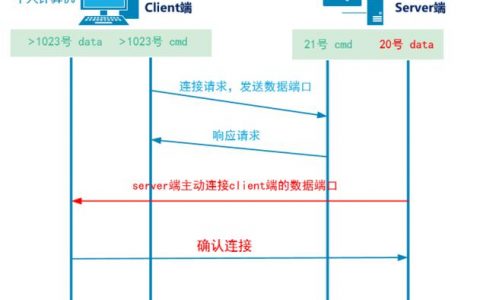
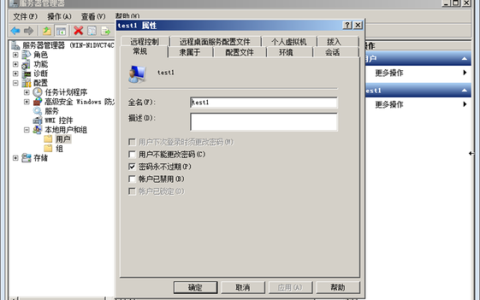

发表回复